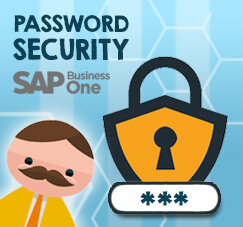
Jika anda memiliki kesepakatan dengan pihak external auditor, dan anda diharuskan memenuhi suatu kriteria tertentu untuk menerapkan sejumlah pengaturan keamanan standard terhadap password (kata sandi) yang user-user gunakan dalam aplikasi SAP Business One, jangan khawatir, sebagai internal IT dan superuser, anda dapat dengan mudah mengatur hal ini di SAP Business One anda dan menerapkannya ke seluruh user yang akan login di SAP Business One.
Fitur ini dinamakan “Password Administration” dan akan memungkinkan anda untuk merincikan dan mengatur sesuai preferensi anda sendiri, seberapa tinggi tingkat keamanan yang perusahaan terapkan untuk pengaturan manajemen kata sandi ini, seperti dalam hal parameter: seberapa sering password harus diganti user, seberapa jauh jumlah digit kombinasi angka, huruf, dan karakter lain yang harus ada di kata sandi, dan lainnya.
Baca juga:
Silahkan buka Main Menu: Administration > Setup > General > Security > Password Administration
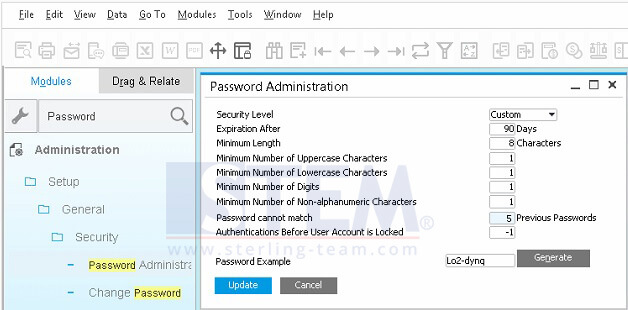
Berikut ini adalah point penting dari pengaturan tersebut:
Security Level: Pilih Low, Medium, High, atau Custom dari dropdown yang ada.
Expiration After: Jumlah total hari dari validnya kata sandi tersebut sampai habis berlaku. Anda bisa mengisinya dengan -1 apabila menerapkan kebijakan “tidak akan pernah habis masa berlaku”.
Minimum Length: minimum jumlah karakter dari kata sandi (jumlahnya bisa antara: 4-10 karakter)
Minimum Number of Uppercase Characters: jumlah minimum dari karakter huruf besar yang harus ada dalam kata sandi.
Minimum Number of Lowercase Characters: jumlah minimum dari karakter huruf kecil yang harus ada dalam kata sandi.
Minimum Number of Digits: jumlah minimum dari karakter angka yang harus ada dalam kata sandi. (umumnya: 1 untuk level keamanan medium/tinggi).
Minimum Number of Non-Alphanumeric Characters: jumlah minimum dari karakter non-alphanumeric yang harus ada di kata sandi (contoh: !, $, ?, *, dll.)
Password Cannot Match X Previous Passwords: Anda dapat mengganti X tadi dengan suatu angka antara 0 (nol) hingga 10. Ketika kata sandi diubah, maka SAP Business One akan melakukan verifikasi apakah kata sandi baru berbeda dari X kata sandi terakhir.
Authentication Before User Account is Locked: Jumlah dari kejadian gagal logon karena kesalahan input (salah username atau password) yang bisa dilakukan user sebelum akun user tersebut terkunci. Setelah terkunci karena melebihi batas, maka user tidak akan lagi bisa masuk ke SAP Business One nya.
Tapi, hanya super user yang bisa membuka akses user yang ter-locked tadi. Untuk membuka akses locked tadi, superuser harus membuka nya dari menu Administration ->Setup ->General ->Users dan menghilangkan centangan pada field ‘Locked’ yang ada di layar Users – Setup. Nilai yang diisi untuk field ini umumnya: 100 untuk low, 5 untuk medium, dan 3 untuk tinggi.
Anda dapat pula mencoba men-generate berbagai sampel (contoh) kata sandi yang sudah memenuhi kriteria yang anda setting di atasnya, dengan mengklik tombol Generate.
Password contoh tersebut akan tampil pula saat user diinfokan agar mengubah kata sandi untuk loginnya ke SAP.
Jangan lupa klik tombol Update, setelah anda selesai.
User dapat pula menginisasi perubahan kata sandi dengan massive melalui menu: Administration → Setup → General → Change Password. Menu Change Password akan terbuka dan user dapat mengubah password (kata sandi) nya sesuai dengan kebijakan keamanan yang terbaru ini dengan terlebih dulu menginput kata sandi lama, kemudian mengisikan kata sandi barunya di bagian bawah.
Baca juga:
Originally posted 2018-05-24 11:00:11.
Most Viewed Posts
-
 Daftar Object Type di SAP BUSINESS ONE (119,805)
Daftar Object Type di SAP BUSINESS ONE (119,805)
-
 Restart Service SAP HANA di SuSE Linux (75,411)
Restart Service SAP HANA di SuSE Linux (75,411)
-
 Access Log & Change Log untuk Identifikasi Akses User (36,477)
Access Log & Change Log untuk Identifikasi Akses User (36,477)
-
 Cara Merubah Format Tanggal (32,551)
Cara Merubah Format Tanggal (32,551)
-
 Satuan (UoM) Default di Item Master Data (31,558)
Satuan (UoM) Default di Item Master Data (31,558)










